En este tutorial queremos enfocarnos en una de las mejores aplicaciones para reproducir listas iptv actualizadas. GSE IPTV es una de las pocas apps que tienen opciones de personalización y configuración.
Muchos expertos la califican como la mejor y más completa, nosotros la hemos probado unos días y la verdad es que no nos ha decepcionado. Pero para no complicar las cosas, por ahora solo enseñaremos a agregar listas m3u remotas y físicas.
El proceso es el mismo para ambos sistemas operativos, tanto para Android como para iOS (iPhone & iPad). Esperemos que pronto tenga soporte para computadoras con Windows ya que para macOS (iMac & Macbook Pro) si hay compatibilidad.
Descargar GSE Smart IPTV para Android 2020
Instalar GSE Smart IPTV para iPhone & iPad
Cómo agregar listas IPTV remotas en GSE IPTV
El uso de esta aplicación es simple y rápida, se puede hacer siguiendo los siguientes puntos.
Primero debemos abrir la app, ir al menú deslizando la pantalla de izquierda a derecha. Aquí tenemos que hacer click en la opción “Listas remotas”. Luego debemos hacer click en el signo (+) de la parte inferior, acto seguido debemos seleccionar la opción “Añadir URL M3U”.

Luego solo tenemos que poner en la primera casillas el nombre que le vamos a asignar a la lista, en la segunda casilla pondremos el link y luego presionamos en “Añadir”.

Finalmente, solo tenemos que entrar en la playlist que agregamos para ver todos los contenidos (canales o películas, dependiendo de que sea la lista.)
Instalar listas m3u físicas con GSE IPTV
Aquí tenemos que entrar en la primera opción ya que buscaremos la lista iptv física que hemos descargado y queremos reproducir. En el menú de GSE IPTV tenemos que entrar en la primera opción “Lista de reproducción local”.
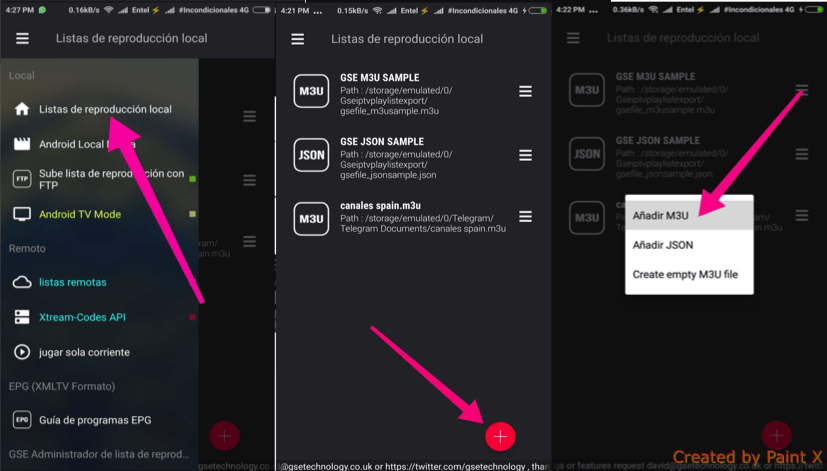
Lo más visto
En este apartado debemos ingresar en el icono (+) y luego en la primera opción “Añadir M3U”. Aquí no debemos escribir nada, directamente tenemos que hacer click en el icono de la “LUPA”.

Se nos abrirá un explorador de archivos en el cual debemos buscar la lista m3u remota que queremos reproducir. Luego de seleccionarla tendremos que hacer click en el botón “Añadir” (como podemos ver el nombre y la dirección se agregan automáticamente).
Finalmente, solo tendremos que acceder a la lista física que aparece como recién agregada en la app GSE IPTV para reproducir los canales.
Cómo instalar GSE IPTV en una PC con Windows
Si tenemos una laptop o PC de escritorio y queremos instalar esta app, lo que debemos hacer es instalar un programa (emulador). El programa va a instalar el sistema operativo de Android en nuestro ordenador.
Luego que se instale el emulador podremos instalar cualquier app, tal y como si lo estuviéramos haciendo desde un smartphone con Android. En el siguiente video se pueden dar una idea de cómo se hace.
- Descargar GSE IPTV app para PC: http://bit.ly/2CrmbHs
- Bajar emulador Nox: https://es.bignox.com/
Instalar GSE smart IPTV lite & pro en MAC
Esta aplicación a diferencia de Windows, si esta disponible para ordenadores de Apple TV como por ejemplo: iMac y Mackbook Pro. La podemos descargar directamente desde la Appstore.
Tiene dos versiones, una de pago y la otra de pago, les recomendaría que usen la gratuita para ver si les gusta y luego comprar la versión PRO. Los enlaces para bajar esta app lo dejaremos a continuación:
Luego expandiremos este post un poco más explicando cómo configurar GSE IPTV, entre muchas cosas más relacionadas con esta aplicación. Por Ahora esto ha sido todo, disfruten de la app y de las playlist iptv actualizadas.
También podría interesarte




















me gustria probar este sitio para ver del celular gracias
cuando podría ver imagenes desde mi celular